CHT中華電信的光纖線路租戶,都會配備一台X光世代VDSL2設備,你可以看到中華電信VDSL2 P874的字樣。事實上此款設備由Zyxel 製造,這是一台FTTC VDSL2網路設備,它的頻寬最高可以到30Mbps。所謂的FTTC(Fiber To The Curb)光纖到路邊技術,光纖沒有到你家、也沒到你家的大樓,光纖事先接到用戶家附近的CHT馬路邊介接口(馬路邊的CHT電信箱),然後再用銅纜線路牽線至用戶家中的VDSL設備。最後透過此台設備(如VDSL、VDSL2)的通訊技術來提供網路通訊給電腦;VDSL頻寬12Mbps、VDSL2頻寬30Mbps。

參考本文改機之前,請先確認你的設備無誤,CHT VDSL2 光世代P874設備。
以下簡稱P874。
總共步驟一、到步驟八
• 步驟一到步驟四,做完之後表示你的P874無線功能已經啟用。
• 步驟五是設定P874的無線網路組態與安全。
• 步驟六是P874無線網路的WAN模式設定。
• 步驟七是P874的LAN與DHCP SERVER設定。
注意:從此以後此台P874的IP address改為192.168.10.1,並且附帶DHCP SERVER與WIRELESS功能。因此,請將你電腦的IP address設為DHCP CLIENT。
• 步驟八修改P874的預設密碼;避免別人連線破解我們的P874。
一、 修改電腦本身的IP address,連線P874設備並且備份設定檔。
1. 先將PC的IP設定成192.168.1.10、子網路遮罩:255.255.255.0,網路線連接P874任一埠。
2. 開啟IE瀏覽器,進入http://192.168.1.1。
3. 輸入使用者名稱【cht】,密碼【chtnvdsl】(北部) 【chtcvdsl】(中部) 【chtsvdsl】(南部)。
4. 進入P874的主畫面。
5. 使用主畫面左邊的選單,【Management】、【Settings】、【Backup】,將設定檔案存在【C:\TEMP\backupsettings.conf】。
6. 然後再把【backupsettings.conf】複製一份,存為【backupsettings.conf.bak】。


P874的組態設定檔案,二個檔案都存放在【C:\TEMP】底下,如若沒有此目錄,請自行新增此目錄。
二、 修改【backupsettings.conf】,這個步驟就是破解P874的無線網路。
1. 用記事本開啟【C:\TEMP\backupsettings.conf】組態設定檔案。
2. 用記事本的取代功能,【Ctrl+H】找到【<WlEnbl>0</WlEnbl>】把這行改為【<WlEnbl>1</WlEnbl>】。
3. 再用記事本的取代功能,【Ctrl+H】,找到第一行【<WlEnblSsid>0</WlEnblSsid>】改為【<WlEnblSsid>1</WlEnblSsid>】。
4. 第一行【<WlEnblSsid>0</WlEnblSsid>】把零改為壹就好,其餘的請不要變動。
5. 把【C:\TEMP\ backupsettings.conf】存檔,然後離開記事本。

三、 回存【backupsettings.conf】組態設定檔案給P874。
1. 開啟IE瀏覽器,進入http://192.168.1.1。
2. 輸入使用者名稱【cht】,密碼【chtnvdsl】(北部) 【chtcvdsl】(中部) 【chtsvdsl】(南部)。
3. 進入P874的主畫面
4. 使用主畫面左邊的選單,【Management】、【Settings】、【Update】,將設定檔案回存回去給P874,使用瀏覽按鈕,【Setttings File Name: C:\TEMP\backupsettings.conf】,然後按下【Update Setting】。
5. 這個步驟要等三分鐘左右,之後P874會從新開機。

四、 確認P874的無線網路有開啟。
1. 開啟IE瀏覽器,進入http://192.168.1.1。
2. 輸入使用者名稱【user】,密碼【user】。
3. 進入P874的主畫面,注意看左邊的選單【WAN】、【LAN】、【Wireless LAN】,第三行【Wireless LAN】有出現就是破解成功。
4. 如果沒有出現【Wireless LAN】此選項,請回到上一個步驟重頭開始,修改電腦本身的IP address…。
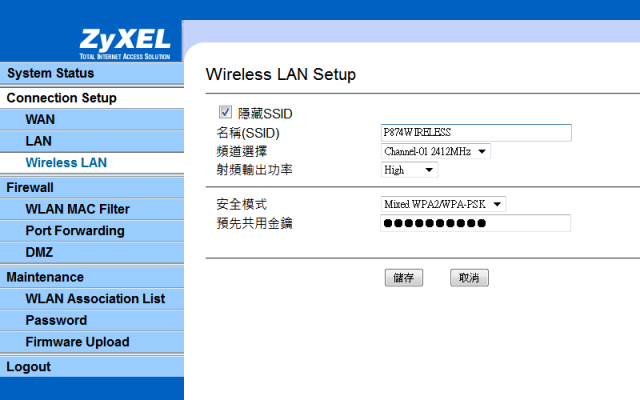
五、 設定P874的無線網路組態與安全。
1. 開啟IE瀏覽器,進入http://192.168.1.1。
2. 輸入使用者名稱【user】,密碼【user】。
3. 進入P874的主畫面,注意看左邊的選單【WAN】、【LAN】、【Wireless LAN】,第三行【Wireless LAN】點選第三行【Wireless LAN】進入【Wireless LAN Setup】畫面。
4. 【隱藏SSID】打勾,【名稱(SSID)】改為【P874WIRELESS】。
5. 安全模式選擇【Mixed WPA2/WPA-PSK】。
1. 密碼輸入【0123456789】;只要是十個數字的組合都可以。
2. 然後儲存起來。
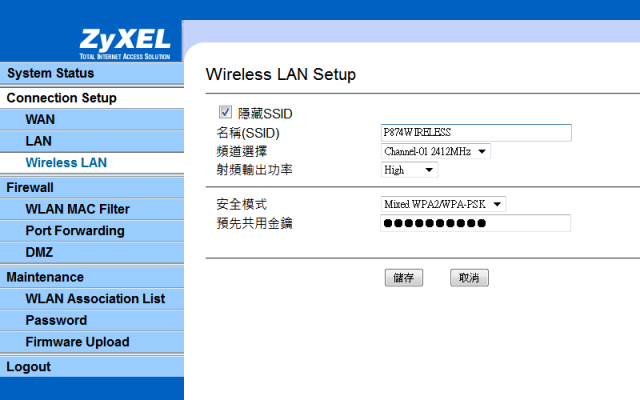
六、 P874無線網路的WAN模式設定;如果你使用固定IP模式請跳過此步驟。
1. 開啟IE瀏覽器,進入http://192.168.1.1。
2. 輸入使用者名稱【user】,密碼【user】。
3. 進入P874的主畫面,注意看左邊的選單【WAN】,進入【WAN Setup】畫面。
4. WAN 端模式請選擇【PPPoE】,填入【使用者名稱】與【密碼】。(輸入你ISP業者給你的撥接帳號與密碼,建立網路連線)
5. 儲存離開。

七、 P874的LAN與DHCP SERVER設定。
1. 開啟IE瀏覽器,進入http://192.168.1.1。
2. 輸入使用者名稱【cht】,密碼【chtnvdsl】(北部) 【chtcvdsl】(中部) 【chtsvdsl】(南部)。
3. 進入P874的主畫面。
4. 使用主畫面左邊的選單,【Advanced Setup】進入【Local Area Network (LAN) Setup】畫面。
5. 設定【IP Address: 192.168.10.1】與【Subnet Mask: 255.255.255.0】。
6. 然後點選【Enable DHCP Server】,
設定 【Start IP Address: 192.168.10.101】
【End IP Address: 192.168.10.102】,如果你有十台電腦這邊改為【192.168.10.110】。
7. 儲存離開。

注意:從此以後此台P874的IP address改為192.168.10.1,並且附帶DHCP SERVER與WIRELESS功能。
因此,請將你電腦的IP address設為DHCP CLIENT。
八、 修改P874的預設密碼;避免別人連線破解我們的P874。
8. 開啟IE瀏覽器,進入http://192.168.10.1。
9. 輸入使用者名稱【cht】,密碼【chtnvdsl】(北部) 【chtcvdsl】(中部) 【chtsvdsl】(南部)。
10. 進入P874的主畫面。
11. 使用主畫面左邊的選單,【Management】、【Access Control】、【Passwords】,進入密碼畫面。
12. 使用者權限,選擇【cht】、舊密碼填入【chtnvdsl】(北部) 【chtcvdsl】(中部) 【chtsvdsl】(南部)。
13. 新密碼填入【wireless】、確認新密碼填入【wireless】。
14. 套用。
15. 然後使用者權限,重複一遍選擇【user】、舊密碼填入【user】。
16. 新密碼填入【wireless】、確認新密碼填入【wireless】。
17. 套用離開。

請記下更改後的新密碼,如果忘記密碼將無法進入系統中。
1. 使用者【user】、密碼【wireless】。使用者【cht】、密碼【wireless】。
2. 你的P874的IP address已經改為192.168.10.1,並且附帶DHCP SERVER與WIRELESS功能。因此,請將你電腦的IP address設為DHCP CLIENT。
3. SSID為【P874WIRELESS】,此SSID已經隱藏無法被流覽。
4. 【P874WIRELESS】安全模式為【Mixed WPA2/WPA-PSK】,密碼【0123456789】。





























































































